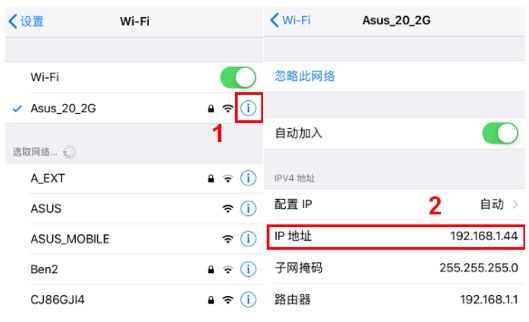[ASUS Device Discovery] 如何從iOS操作系統裝置找到無線路由器的IP地址
什么是Device Discovery
當網絡環境中有使用一臺或多臺ASUS Router或Repeater產品時,該如何知道每一臺ASUS Router或Repeater設定頁面的IP地址?
Asus Device Discovery程序可以用來偵測無線路由器裝置,并且讓您進入無線路由器的設定頁面進行管理。
支持的iOS版本: 需要 iOS 8.0 或以上版本。與 iPhone、iPad 及 iPod touch 相容。
如何安裝及使用Device Discovery
1. 請至iOS App store 搜尋ASUS Device Discovery 或者用手機直接掃描QR code下載Device Discovery App。
https://apps.apple.com/cn/app/asus-device-discovery/id1060015630

點選取得
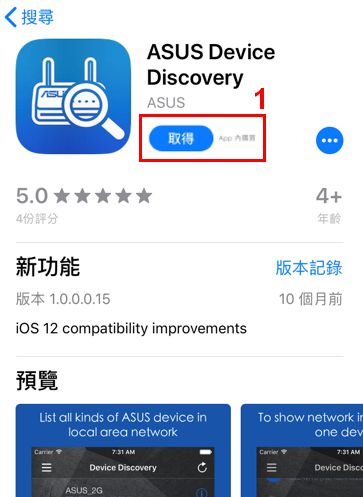
2. 當下載完成,即可于iOS App Store或是從手機桌面開啟Device Discovery App。
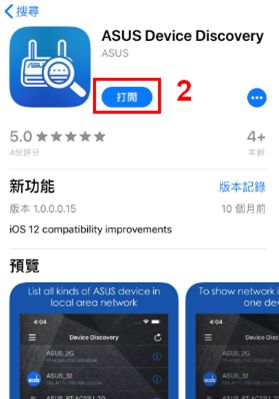
3. 打開App后,請先詳閱華碩隱私群政策及使用條款后再按下同意,即可繼續使用Device Discovery App
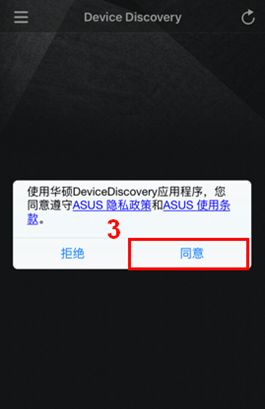
注意1:如果手機沒有聯機至您的無線路由器WiFi,則會顯示以下訊息。請前往設定并將手機連上您的路由器無線網絡。
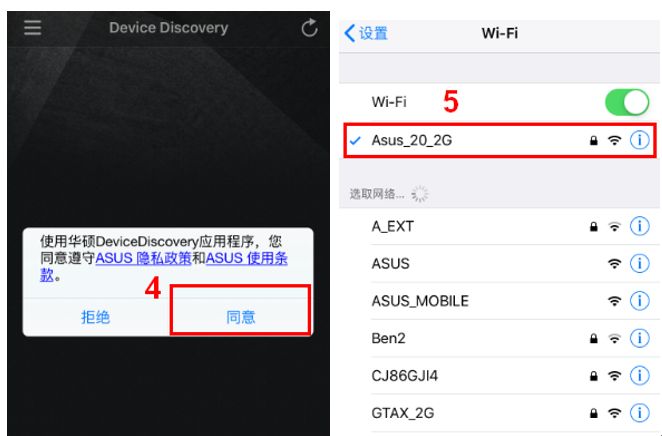
注意2:若手機無法連至WiFi,請于https://support.apple.com/zh-cn/HT202639 參考相關信息。
4. 手機連上路由器WiFi后,請回到Device Discovery App 畫面,并點選重新整理圖示搜尋您的路由器。

5. 此時點選路由器型號,即可選擇透過HTTP或HTTPS 協議來登入您的路由器進行設定。
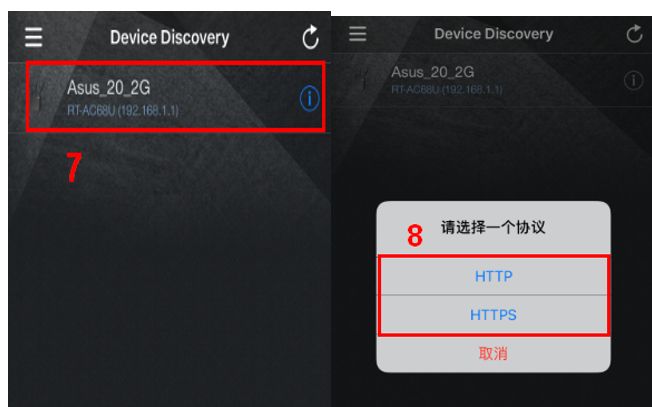
6. 如果您要改變Device Discovery App的顯示語言,請點選選單的圖標,點選語言選項后以變更顯示語言。
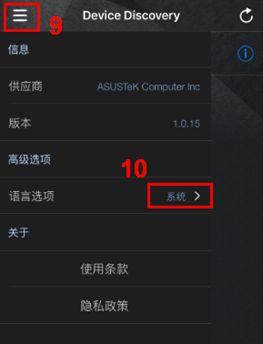
如何卸載Device Discovery
請于手機桌面長按Device Discovery App 圖示后卸載
Device Discovery 使用常見問題
1. 無法安裝Device Discovery
請確認您手機的iOS操作系統版本為 iOS 8.0 或以上版本。
2. 使用Device Discovery后依然無法找到路由器IP地址
請確認手機是否已經成功連上路由器的WiFi,并且確認是否有正常取得IP。可以點選已聯機的WiFi后確認手機取得的IP地址。